Актуализиране на фърмуера

|
Периодично се издава нов фърмуер за добавяне на нови функции или отстраняване на проблеми при съществуващи функции. Ако е наличен нов фърмуер, следвайте процедурата по-долу, за да го актуализирате върху машината. За актуализиране на фърмуера са нужни администраторски привилегии.
|

|
|
Не изпълнявайте следните операции, докато актуализирате фърмуера. В противен случай може да причините критична грешка.
Изключете главния превключвател на захранването
Изключете LAN кабела
Извършете комуникация (напр. отпечатване) с устройството от друг компютър или приложение*1
Конфигурирайте настройките за режим на покой във вашия компютър*2
*1 Когато актуализирате фърмуера в мрежова среда, се уверете, че другите потребители не изпълняват операции, напр. не печатат.
*2 Възможно е фърмуерът да не се актуализира правилно, ако компютърът влезе в режим на покой.
|

|
Подготовка за актуализиране на фърмуераИзтеглете най-новата версия на фърмуера от уеб сайта на Canon (https://global.canon/).
Архивирайте данните и настройките на машината, за в случай на неправилно извършване на актуализирането на фърмуера.
Забележка относно процеса на актуализиранеУстройството се рестартира няколко пъти.
Процесът по актуализиране се прекъсва, ако остават задачи.
Екранът превключва няколко пъти по време на процеса на актуализиране. Може да отнеме време за промяна на екрана, но не затваряйте браузъра преди завършване на процеса на актуализиране.
|
Проверка на версията на фърмуера
Проверете версията на фърмуера на устройството преди и след актуализирането на фърмуера.
1
Стартирайте Remote UI (Потребителски интерфейс за отдалечено управление). Стартиране на Remote UI (Потребителски интерфейс за отдалечено управление)
2
Щракнете върху [Status Monitor/Cancel] в страницата на портала. Екран на Remote UI (Потребителски интерфейс за отдалечено управление)
3
Щракнете върху [Device Information].
4
Проверете версията, показана в [Controller] в [Version Information].
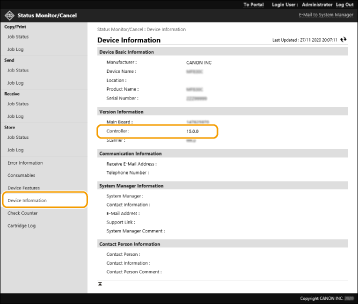
Изпълняване на актуализиране на фърмуера
1
Стартирайте Remote UI (Потребителски интерфейс за отдалечено управление). Стартиране на Remote UI (Потребителски интерфейс за отдалечено управление)
2
Щракнете върху [Настройки/Регистриране] в страницата на портала. Екран на Remote UI (Потребителски интерфейс за отдалечено управление)
3
Щракнете върху [License/Other]  [Register/Update Software].
[Register/Update Software].
 [Register/Update Software].
[Register/Update Software].4
Щракнете върху [Manual Update].
5
Щракнете върху [Browse...], изберете актуализацията на фърмуера за използване и щракнете върху [Next].
6
Щракнете върху [Yes].
Когато се появи съобщението [The firmware is updated. Restart the device.], изключете машината и я включете отново. Изключване/рестартиране на машината